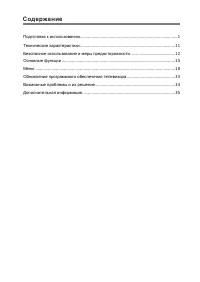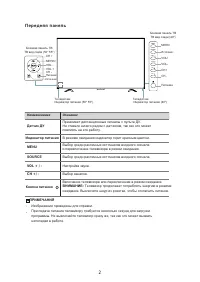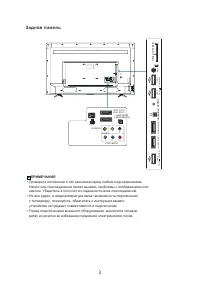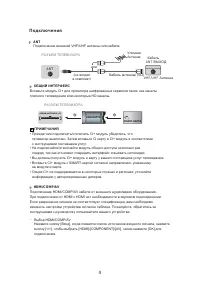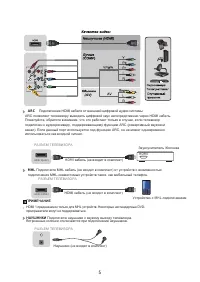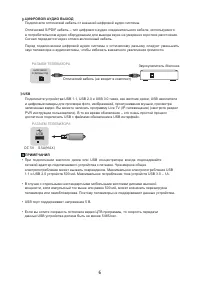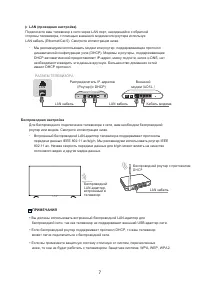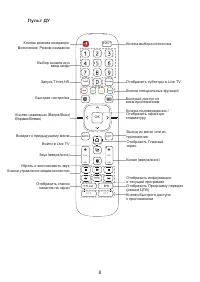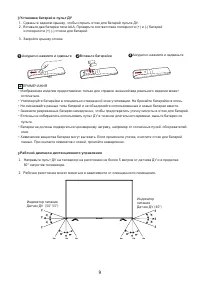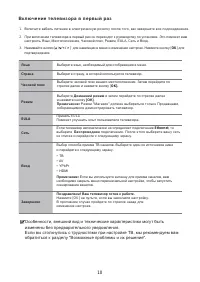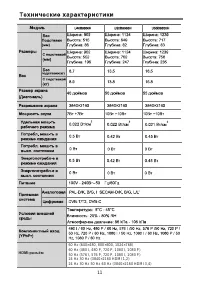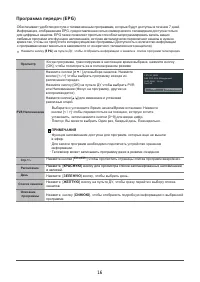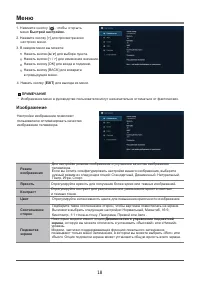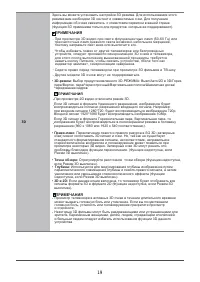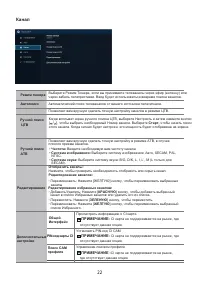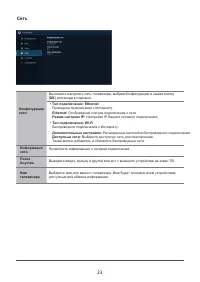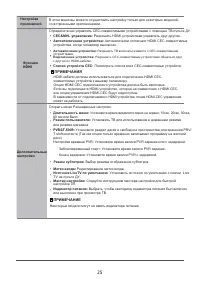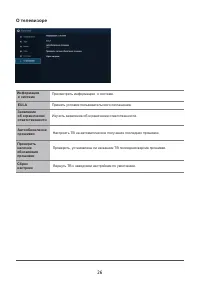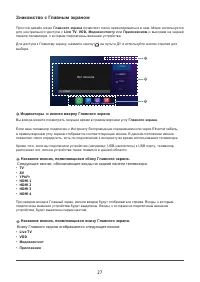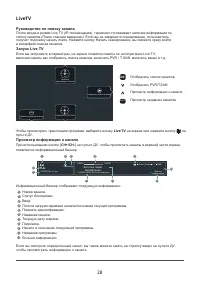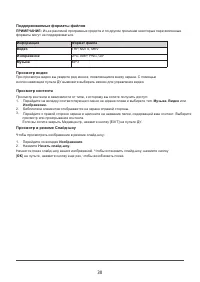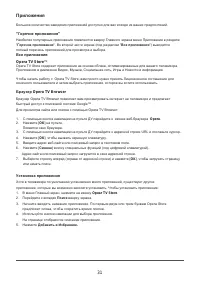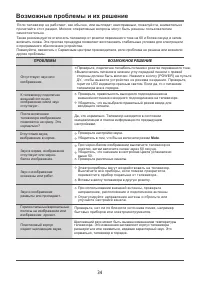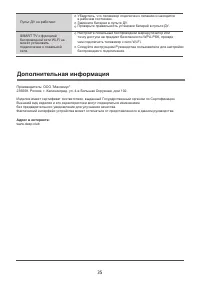Телевизоры DEXP U50B9000H - инструкция пользователя по применению, эксплуатации и установке на русском языке. Мы надеемся, она поможет вам решить возникшие у вас вопросы при эксплуатации техники.
Если остались вопросы, задайте их в комментариях после инструкции.
"Загружаем инструкцию", означает, что нужно подождать пока файл загрузится и можно будет его читать онлайн. Некоторые инструкции очень большие и время их появления зависит от вашей скорости интернета.
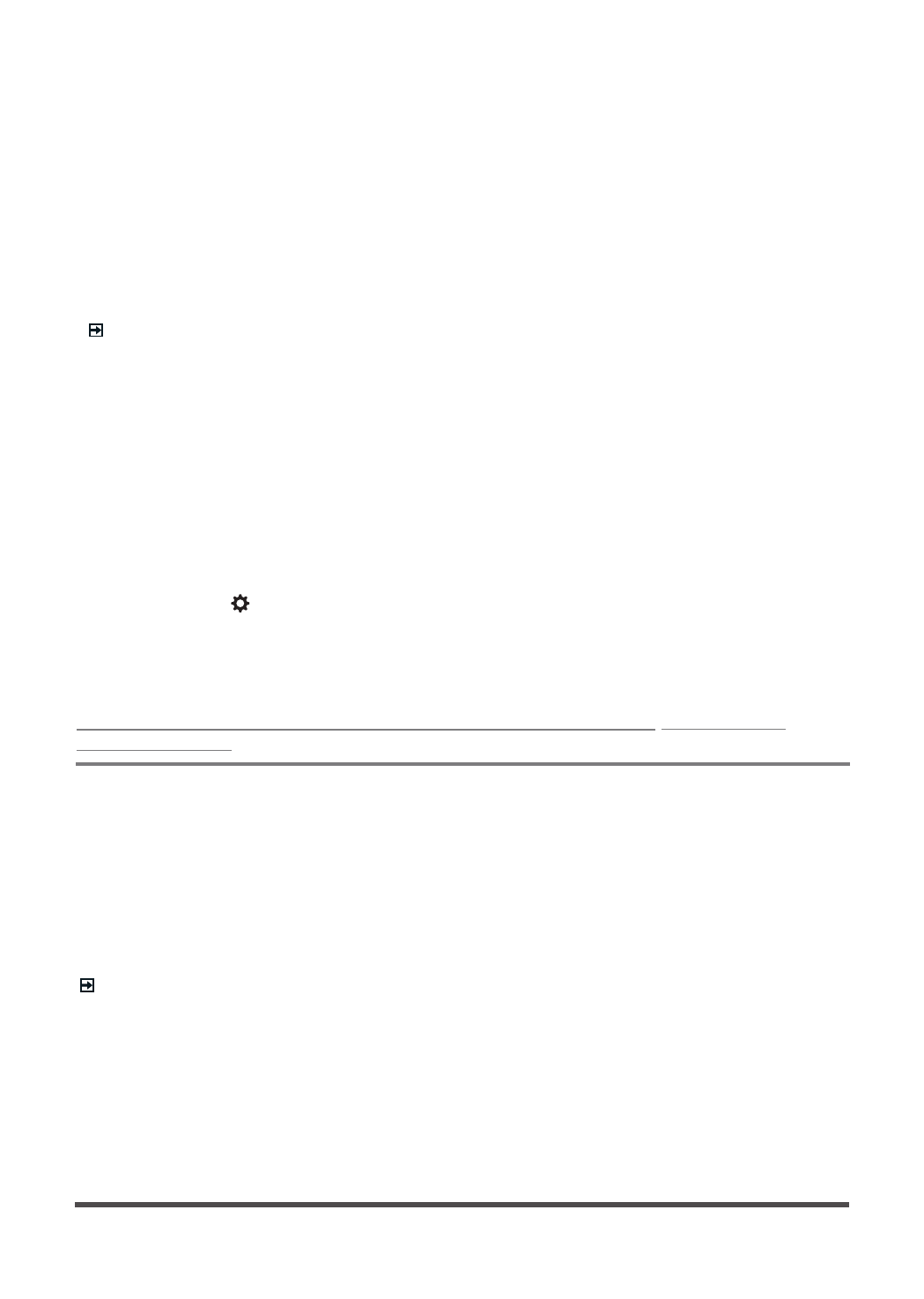
Удаление приложения
Вы можете удалить только загруженные вами приложения. Предустановленные приложения не
могут быть удалены. Чтобы удалить приложение:
1.
В меню
Приложения
с помощью стрелок навигационных кнопок пульта ДУ выберите приложение,
которое хотите удалить.
2.
Нажмите
[
Красную
]
кнопку Специальных функций под цифровой клавиатурой пульта
ДУ.
Всплывет диалоговое окно, с вопросом уверены ли вы, что хотите удалить приложение.
3.
Нажмите
[
OK]
.
Всплывет окно подтверждения, и иконка будет удалена
из
списка в меню
Приложения
.
ПРИМЕЧАНИЕ
:
Если приложение удаляется, вся информации, касающаяся
приложения тоже удаляется.
Перемещение иконок приложений
Приложения нельзя перемещать по экрану.
Настройка названия вашего телевизора
Если у вас в доме несколько телевизоров, возможно вам понадобится настроить название
телевизора. Телевизор с название
м
проще идентифицировать при подключении устройств
для потоковой передачи или зеркального
отображения
контента.
Чтобы настроить название вашего телевизора:
1.
Нажмите кнопку
[ ]
на пульте для входа в меню Быстрой Настройки.
2.
Перейдите
Все настройки меню
>
Сеть
>
Имя телевизора
.
3.
Выберите
Ввод пользователя
и нажмите
[
OK
]
, чтобы вызвать экранную клавиатуру и ввести название.
4.
Когда закончите, отключите телевизор и включите снова, чтобы изменения вступили в силу.
Anyview Cast
это приложение которое позволяет обмениваться (или воспроизводить) видео, аудио или
изображениями с
Android
-устройств.
С планшета или телефона
Чтобы отобразить контент с планшета на телевизор:
1.
Из настроек телевизора перейдите в
Настройки
>
Сеть
и включите опцию
Поток
Anyview
.
2.
Нажмите кнопку
All Apps
на пульте ДУ и выберите приложение
Anyview Cast
.
3.
Включите
Android
-устройство и перейдите в
Настройки
>
Экран
>
Отобразить экран
.
ПРИМЕЧАНИЕ
:
Некоторые
Android
-устройства могут не поддерживать эту функцию.
4.
Найдите ваш телевизор в списке устройств и выберите его.
5.
Дождитесь завершения полосы загрузки "Создание подключения" на экране телевизора, видео
или изображение появится сразу же после этого.
Использование
Anyview Cast
для отображения контента с вашего устройства на
экран телевизора
32